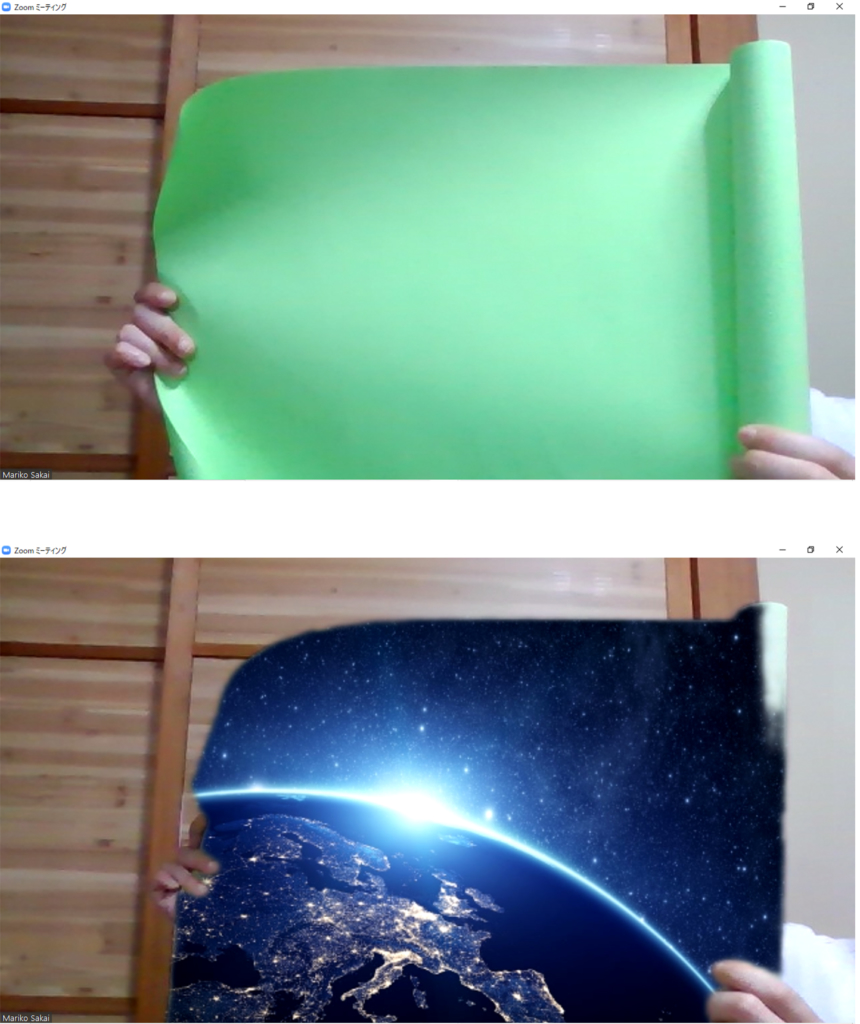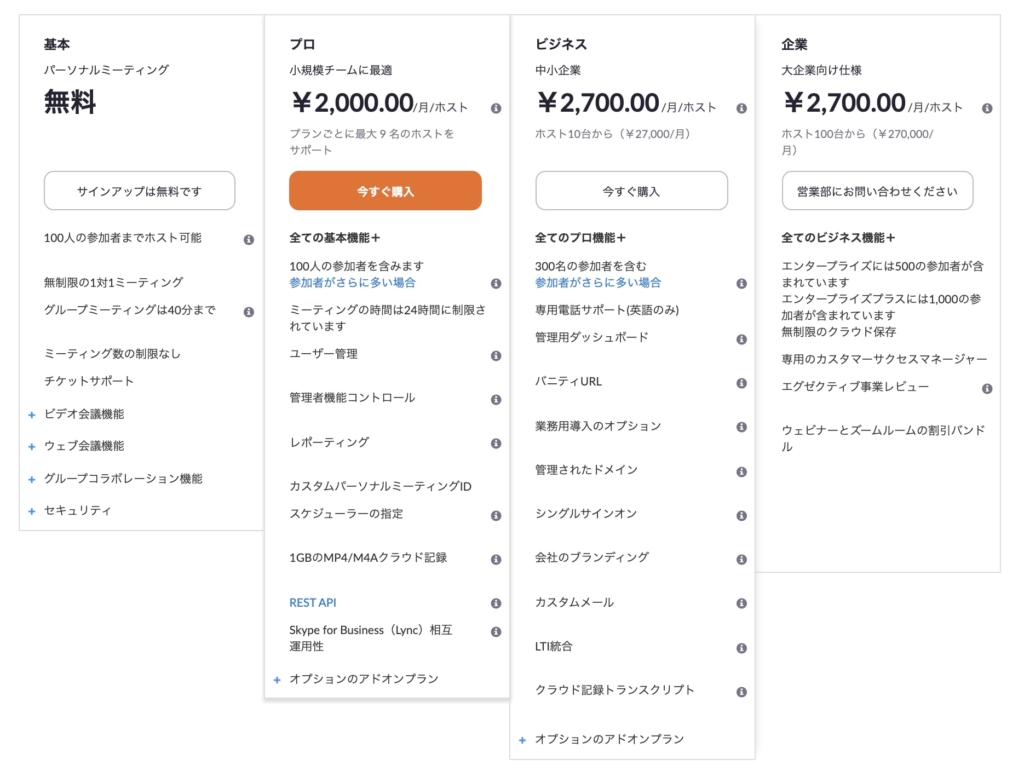Zoomの知っておきたい豆知識。無料プランで40分以上使うには?
低スペックPCでバーチャル背景を使う
部屋の中を見せたくない場合に重宝するバーチャル背景だが、利用するにはPCのスペックが対応条件を満たしている必要がある。たとえばWindows10 PCの場合、「2.0 GHz以上で動作する Intel第6世代Intel i5デュアルコア以上のプロセッサ」が条件となる。
スペック条件が合わず、そのままではバーチャル背景が利用できないという場合は「グリーンスクリーン」を使うとよい。
グリーンスクリーンとは、自分の背後に設置する緑色の布のこと。Amazonなどで専用の商品も売られているが、費用をかけずに用意するなら100円ショップの模造紙を貼り合わせたものを背後の壁や家具などに貼るだけでもOKだ。
グリーンスクリーンを設置したら、バーチャル背景の設定画面で「グリーンスクリーンがあります」にチェックを入れると、緑色の部分にバーチャル背景の画像が適用される。
なお、グリーンスクリーンを用意した場合でも、必ずしもすべてのPCでバーチャル背景が使えるとは限らない。細かい条件はOSやCPUの種類によっても異なるため、気になる場合は公式ヘルプページから確認しよう。
有料プランを使うメリットは
有料プランでは、会議の時間制限がなくなることに加えて、ホストが他のユーザーに管理権限を与える「共同ホスト」や、ユーザーのチャット利用を制限するといった高度な管理機能を利用可能だ。また、会議の録画データをクラウド上に保存したり、会議の利用履歴を確認したりもできる。
なお、Zoomには必要に応じて別料金で追加できるアドオンが用意されているが、これらの購入も有料プランに加入していることが前提。たとえば、大規模なセミナーなどを配信できる「ウェビナー」を利用するには、有料プラン加入+アドオンの購入が必要となる。
外出自粛モードが和らいできたとはいえ、リアルな会議に代わってZoomが使われる機会は今後もたくさんありそうだ。この記事をZoomをより快適に使うために参考にしていただければ幸いだ。
<TEXT/酒井麻里子>